作者:sabayonlinux
前言
我在之前写的原创文章里说过,年后将开始扩大需求,报复性消费。硬盘我属于刚需,显卡不是刚需,但是成年人不做选择,硬盘和显卡两者都要,曾经PC电脑玩游戏极大丰富了我的业余生活,我要再次体验PC端游戏的乐趣。
我在2021年攒了一台新电脑,CPU是AMD的3700X,主板是华硕B550-PLUS。操作系统是Microsoft Windows 10 Enterprise LTSC (x64) Build 17763.3887 。
现在还缺一个显卡,以前的GT730虽然还能作为亮机卡使用,但是这么久了,也开始担心哪一天突然坏了。为了预防万一,还是准备买一块新显卡来备着。另外也体验一下蓝厂的新显卡,比其他两家耍猴强。
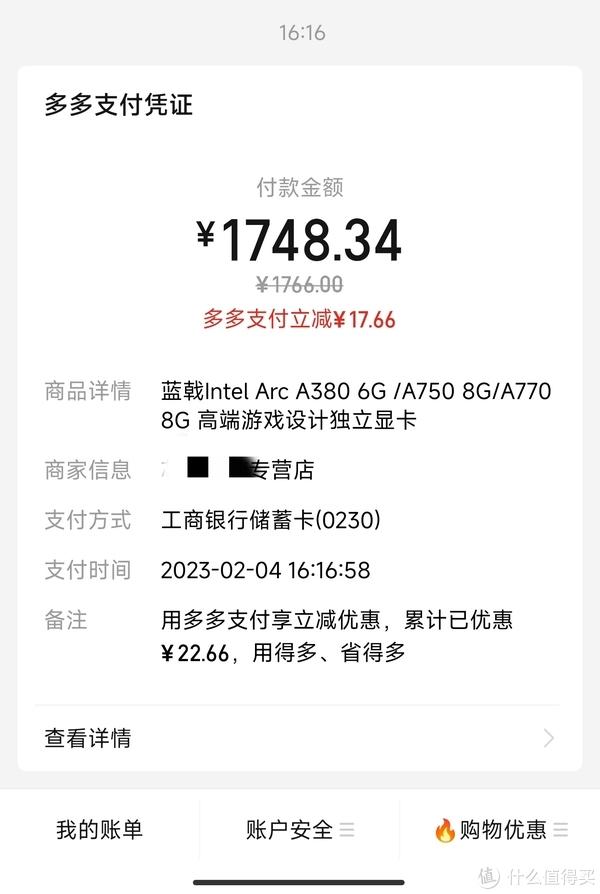
所以看到近期多多的A750显卡有好价,就马上下单了。1766元,优惠后1750左右。不是最低价,6.18肯定还会降价的。
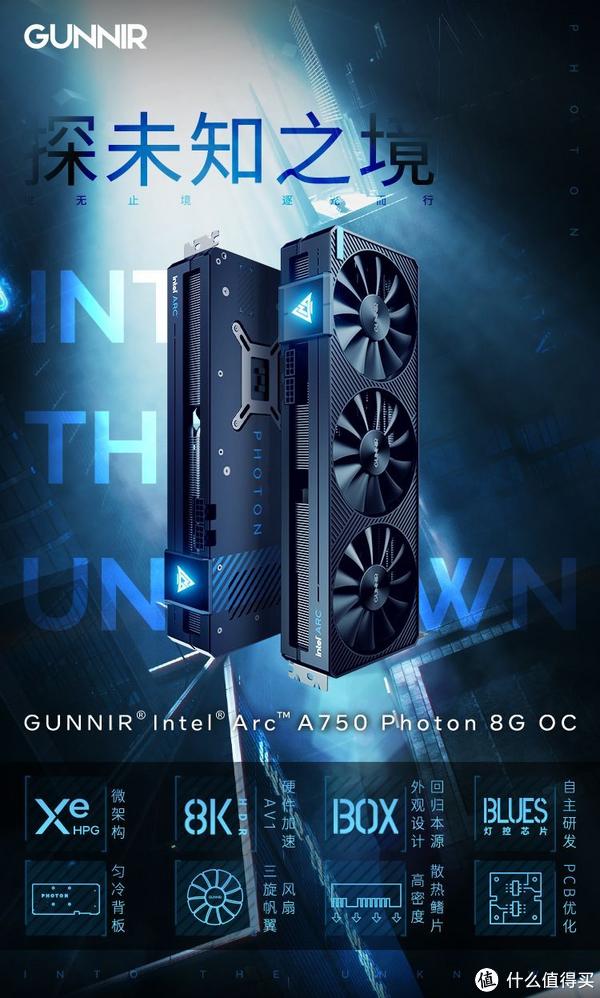
蓝戟A750显卡的几大亮点。
京东限量版还要2199元,和官方降价后持平。京东是官方原版,蓝戟算是丐版,但还是得说多多真香!

商家送了樱桃键盘MX1.0红轴,据说卖二手市场差不多值200多。显卡彩色外包装盒密封性很好。
型号和上面链接接近,也是樱桃MX1.0

如图包装,型号为MX1.0 TKL

盒子侧面的型号标签:MX 1.0 TKL NBL G80-3810,正适合我用,家里还在用的是罗技K120。

这款是没有小键盘的。

正面的CHERRY英文商标

侧面的键盘型号英文字符。

底部红色标签,包括型号,产地等信息。

红色标签全细节一览图。键盘使用说明书电子版:点击下载
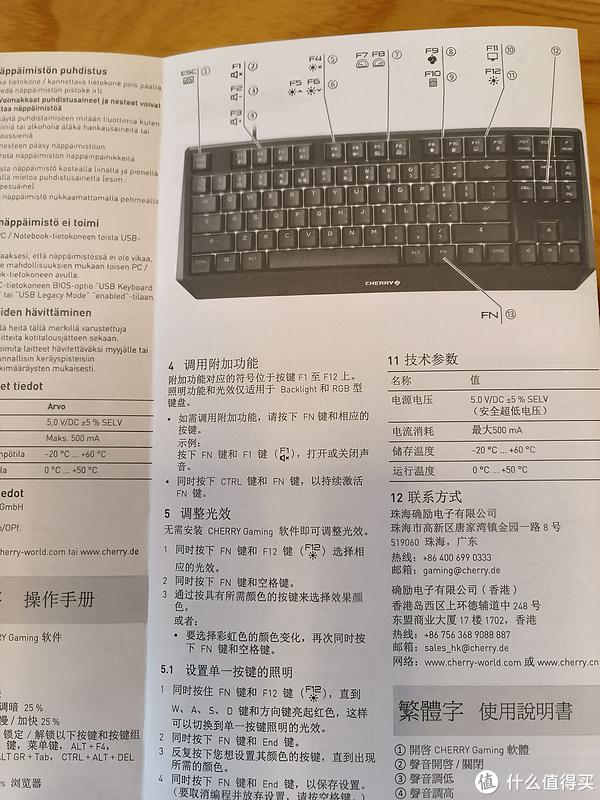
驱动下载:Cherry 官网
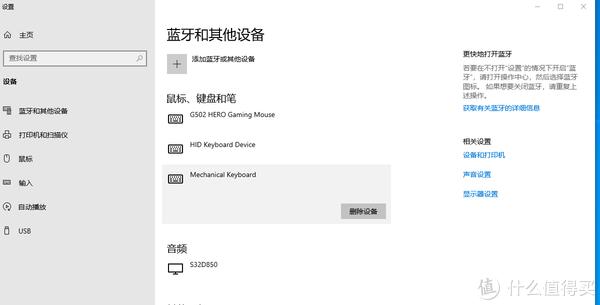
接入主机后,键盘显示的英文名。下面继续A750显卡的开箱。
A750显卡开箱

撕掉外层的膜,可以看到彩盒外观很漂亮,凸显A750的特征,蓝色RGB灯会呼吸。具体参数就不报了,熟悉的应该了如指掌了。左上GUNNR是蓝戟的英文名,左下PHOTON是

显卡外面有防静电袋子包裹着。

说明书,太简洁了。说了又好像什么都没说。

显卡保修条例和三包服务。

机箱侧板打开,拆掉旧显卡。

拆掉新显卡外的防静电密封袋,可以看到显卡金手指处套了个保护套。A750真的是很大一个显卡,我还是第一次看到如此巨大的显卡实物。也是第一次近距离看到三个风扇的显卡。它采用智能启停技术,更加节电安静,散热效率大幅提高。就我一个普通消费者观点来看,三个风扇肯定比两个散热快。安装前把风扇中间的贴膜给拿掉,别问我是怎么知道的的,安装后发现转动有异响,查了一遍听声辩位才发现这个贴膜没撕掉。

硕大的整块金属背板上有蓝色PHOTON光系列以及蓝色条纹,配上右边金属亮色,显得非常赛博朋克。

右侧的X形金属背板,是GPU的金属支架,可能起到支撑及加固的作用,就像长柜门的加固装置,防止弯曲变形。右上角还有防拆标签。

显卡上的规格标签,8G,256Bit,GDDR6,大家耳熟能详了。

金手指很干净,毕竟这款还是新品。

金手指全貌
 金手指侧视图
金手指侧视图
显卡插口,一个HDMI2.0,三个DP 2.0。拆开包装后发现四个接口都有塑料塞塞住,以防进灰尘。
A750显卡调试

插入主板上的A750显卡,PRIME B550 -Plus主板的卡扣有点碍事。

从上往下看,显卡刚好抵住上图左侧灰色的三个SATA插口,左侧蓝色上面白色贴膜的是状态呼吸灯。不仅作为RGB装饰,还可以根据颜色、闪动频率的不同监测电源和主板,起到Debug灯的作用。如果红灯闪烁,表示有问题的是外接电源,黄光闪烁则表示主板PCIE接口异常,正常是蓝色的。呼吸灯右侧是两个8pin电源插口,我的全模组电源提供了好几根PCI-E线缆。已经插了一根,还空着的,正好给A750使用。
更多主板内容见上面链接。我下面介绍正确的升级BIOS和安装驱动的顺序,实际上我是先安装驱动,然后根据提示去开启Resize BAR,因为没有找到bios里的相关选项,才进行BiOS的更新。所以,图片有些前后矛盾。

Resizable BAR的全称是“Resizable Base Address Register”,即“可调整大小的基址寄存器”,简单点说就是“解锁显存访问限制”,是由Nvidia英伟达研发的一项标准化的PCI express接口技术,于2021年开始在显卡上搭载。

装到机箱后,尾部多余的接口用塞子密封起来。

换了个PCI-E插槽。

显卡另一侧安装的是PCI-E x1的无线网卡+蓝牙。
1.更新BIOS
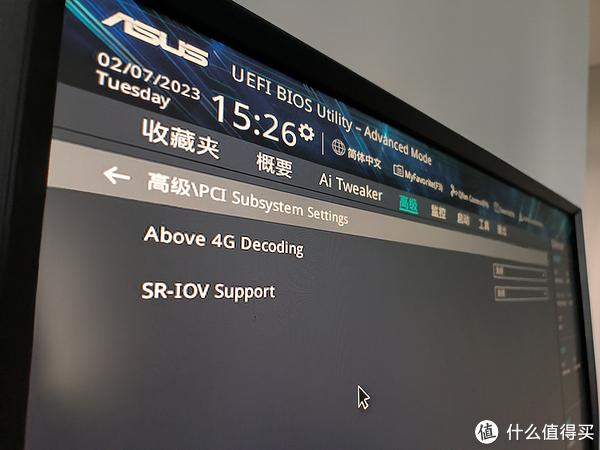
开机首先进入BIOS,搜索Resizable BAR设置,可惜没有找到,那按F7进入高级选项,进入PCI Subsystem项,开启Above 4G Decoding。
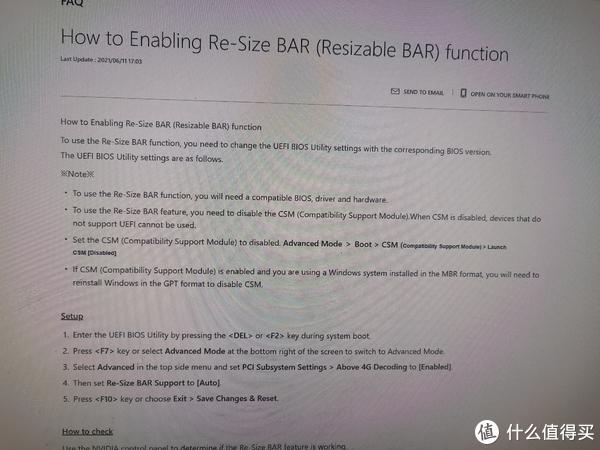
从教程里可以知道,华硕主板上叫Re-Size BAR,教程如图。
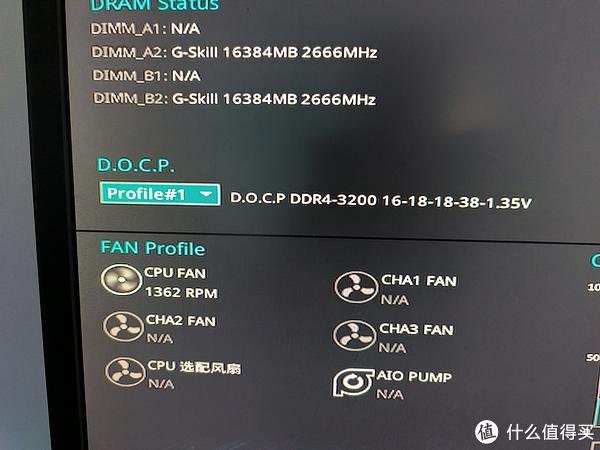
开启华硕主板的D.O.C.P,也就是自动超频。
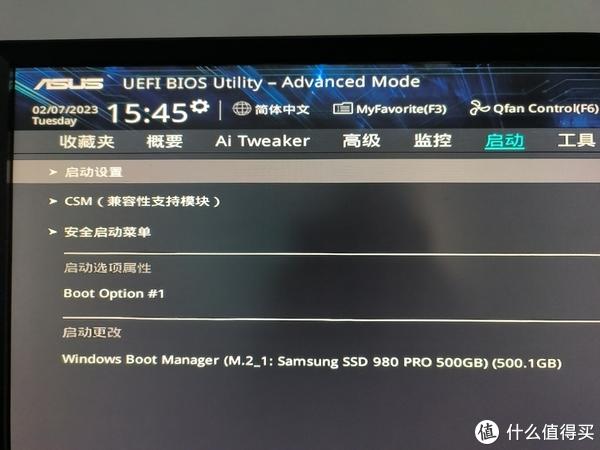
然后进入启动选项,看看CSM是否为disable状态(关闭)
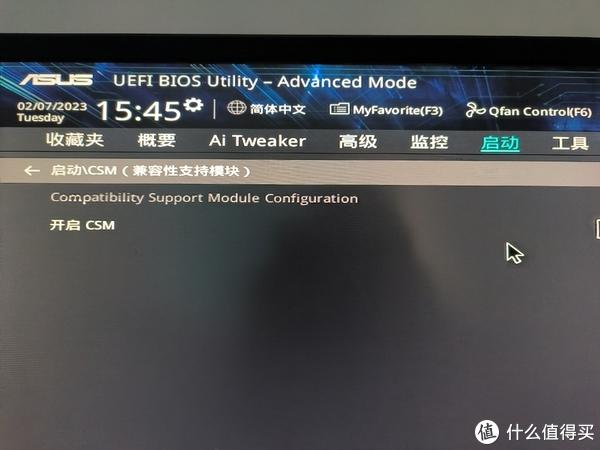
确认已经关闭。但就是找不到那个BAR,我猜想是不是因为BIOS版本太旧了,因为A750是2022年10月发布的,所以应该更新到10月之后的BIOS版本。于是去官方网站下载了,地址见下面链接:将下载的BIOS解压缩放到容易找到的地方。华硕B550 Prime主板BIOS下载
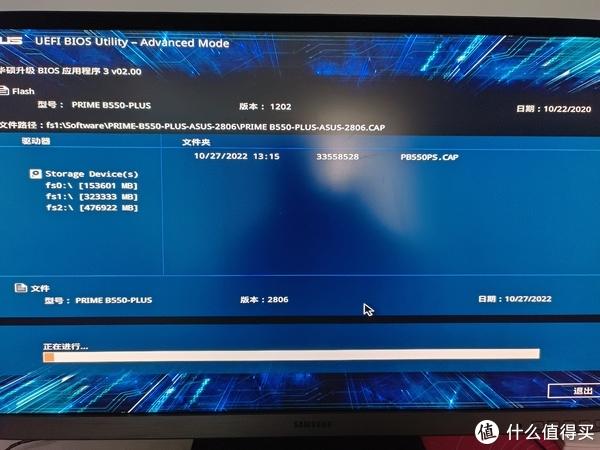
开机按F2或del再次进入BIOS,刷BIOS。找到刚刚下载的BIOS,开始刷,很快就重启了,再按F1进入后语言那里设置为中文,再其他看看有需要改的重新保存一下。然后F10保存并退出。
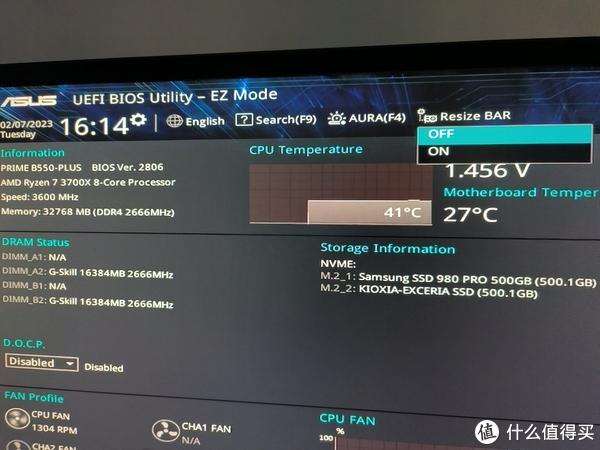
新BIOS果然首页就出现Resize Bar的设置。
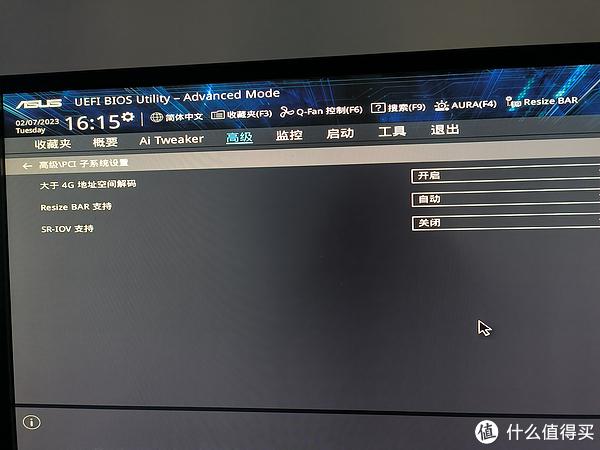
进入高级菜单的PCI子系统设置里,看到已经设置为自动了。
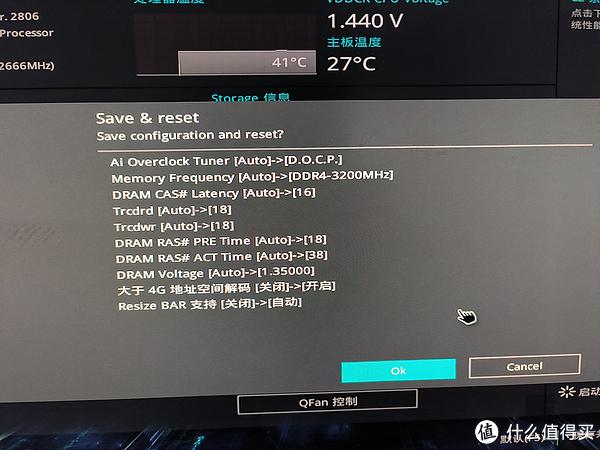
按f10保存设置,重启电脑。

RGB灯蓝色,表示已经正常使用中。

机箱里各种RGB灯效光污染。在黄绿红蓝粉五光十色中,可以看到蓝色的PHOTON英文。

这个灯还能根据负载分别显示不同的灯效。
2.安装显卡驱动
启动机器的时候,我电脑里的N卡驱动还未卸载,但是也不影响什么,系统一次性点亮,没有出什么幺蛾子。
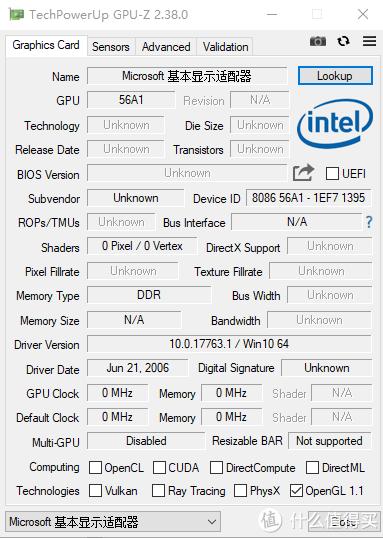
GPU-Z老版本,并没有识别出显卡。于是更新到版本2.52.0

首先进入蓝戟官网驱动下载页面,下载最新版本的A750驱动,最近Intel更新很频繁,驱动优化是越做越好了。

下载好显卡驱动程序,并安装。
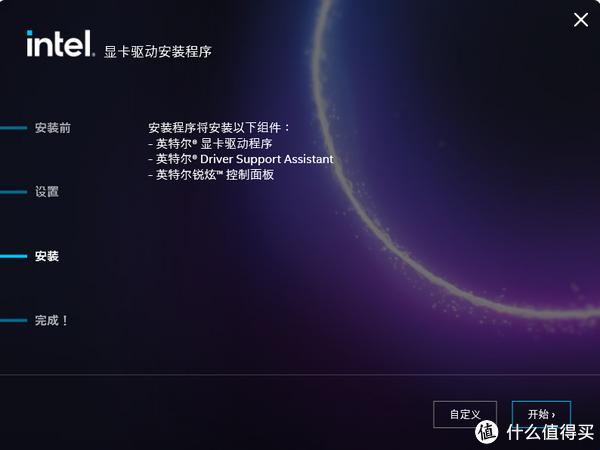
很傻瓜化的安装界面,一步步点下来即可。安装驱动外,还安装了Intel锐炫控制面板以及支持助理软件。
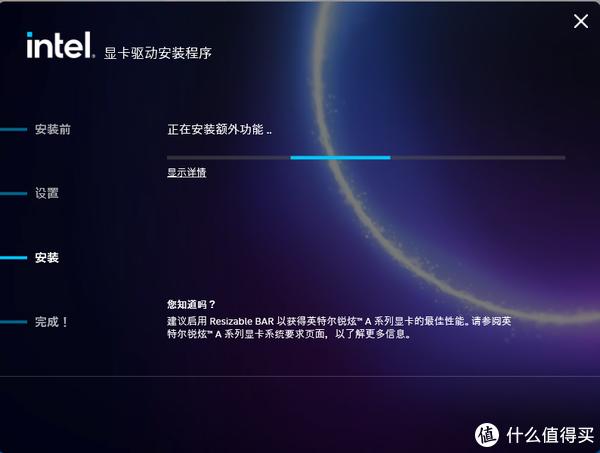
安装很快就完成了,然后重启。
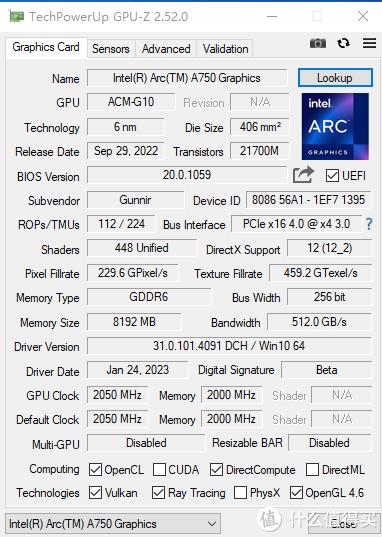
重启后,打开新版2.52的GPU-Z,果然正确识别了。应该是驱动正确安装的原因。制造日期是2022年9月29日。驱动是2023年1月24日的31.0.101.4091版本。右下角Resizable BAR是Disable状态。上图有个蓝色问号,我再次看了看主板的结构图,发现显卡插在了PCI-E 3.0的插槽了,没有插在PCI-E 4.0的插槽。但是主板上标注的两个插槽上是PCI-E 16X-1和-2的,看了主板说明书才知道不一样。
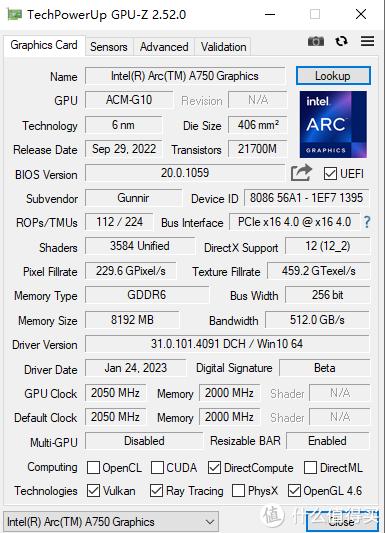
现在蓝色问号那里已经显示正确了。
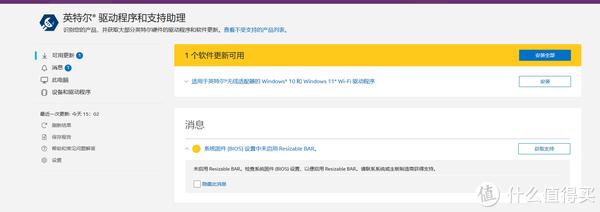
驱动安装的时候顺便安装了Intel驱动程序和支持助理软件,刚开始会提示你未开启Resizable BAR及解决办法。
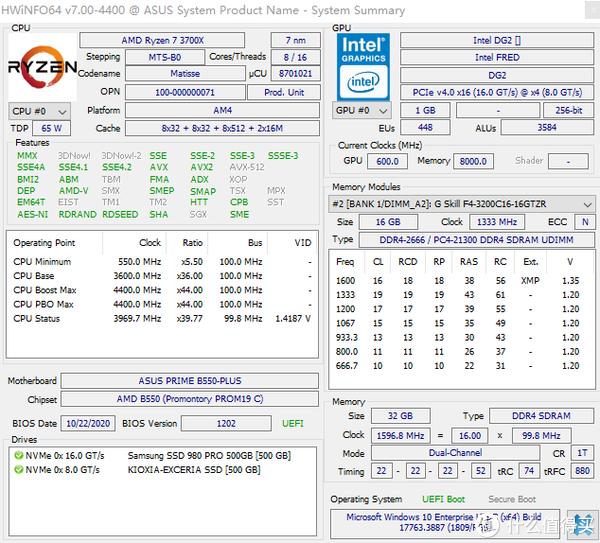
HWiNFO64测试软件显示如图。
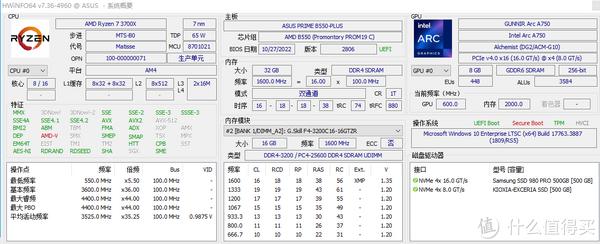
第二次显示如图。因为HWiNFO64测试软件也更新了版本,GPU这里第四行pcie的前面还正常,后面是x4了,所以最大可能是插槽插错了。
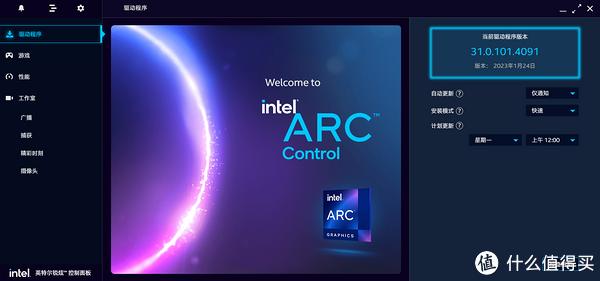
这个就是Intel锐炫控制面板界面,确实很酷炫。
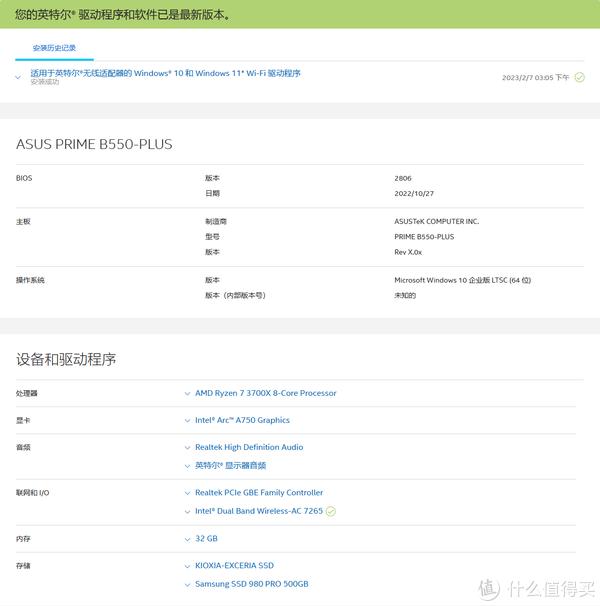
更新主板BIOS并且开启Resizable BAR后,Intel支持助理软件这里就不显示警告了。

显示器和键盘占满了整张桌子。黑色的樱桃MX Board 1.0和黑色的鼠标,以及BIOS色彩感觉很配。

开启D.O.C.P后,内存终于超到了DDR4 3200MHz了。

目前蓝戟ARC全系列显卡均配备AV1解码功能,支持AV1格式解码的视频网站有bilibili和爱奇艺等;支持AV1格式解码的浏览器有谷歌Chrome和火狐Firefox等;而支持AV1格式编解码的软件比如剪映最新版本。
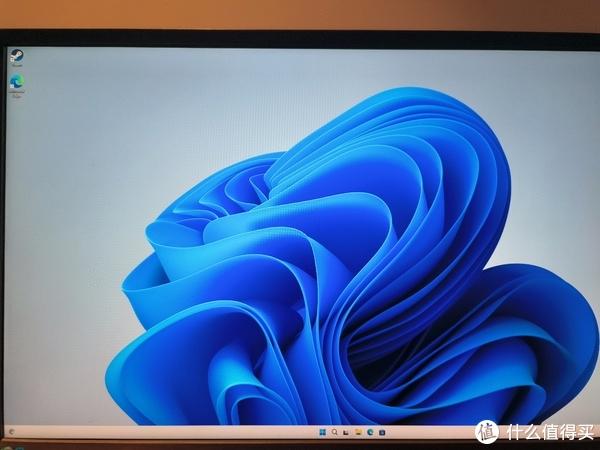
STEAM下载并安装好“使命召唤:战争地带2.0”,没想到提示我系统是1809,得升级到1909才合适。于是我一狠心升级到Windows 11。用微软官方的U盘制作小工具,感觉系统安装很快就完成了。

然后下载显卡驱动,安装Steam和下载游戏,更新很快。

很流畅,只是很多外国人玩家。具体测试就不多做了,反正我也就玩玩网游,很少玩单机。
总结
这款Intel A750显卡满足了我的游戏需求和办公需求,物有所值。

4000520066 欢迎批评指正
All Rights Reserved 新浪公司 版权所有

